10 parasta pikanäppäintä Windows 10:ssä ja niiden käyttö

Tutustu Windows 10:n 10 suosituimpaan pikanäppäimeen ja siihen, miten voit hyödyntää niitä tehokkaasti töissä, koulussa ja muissa asioissa.
Joten olet saanut lahjakortin ja olet päättänyt käyttää sitä ostaaksesi jotain Amazonista. Tämän pitäisi olla helppo prosessi, tai niin luulisi. Sinulla voi olla vaikeuksia käyttää jotakin näistä lahjakorteista Amazon-ostokseen tiettyjen rajoitusten, poikkeuksien tai rajoitusten vuoksi. Tämä artikkeli kattaa, mitä sinun pitäisi tietää lahjakorttien käytöstä Amazonissa.

1. Rekisteröi lahjakorttisi oikein
Ennen kuin käytät korttiasi, sinun on rekisteröitävä se sen rekisteröidyssä rahoituslaitoksessa, ellei toimittaja ole jo tehnyt sitä puolestasi, kuten alennuksia tai työnantajaasi varten. Ilman tätä ratkaisevaa vaihetta korttisi ei toimi missään, ei vain Amazonissa. Seuraa vain AmEx-, Visa- tai Mastercard-prepaid-korttisi online-ohjeita. Kun se on vahvistettu oikein, voit myös tarkistaa saldon määrittääksesi, kuinka paljon siinä on. Tämä vaaditaan yksi Amazonissa käyttämistäsi menetelmistä.
Huomautus: Jotkut prepaid Visa-, Mastercard- ja AmEx-kortit eivät vaadi rekisteröintiä. Saatat pystyä käyttämään niitä Amazonissa käyttämällä eri menetelmää (lisätietoja alla).
Kokeile seuraavaa vaihetta, jos et voi ostaa mitään Amazonista käyttämällä lisättyä prepaid-lahjakorttia.
2. Muunna Prepaid-korttisi Amazon-lahjakortiksi
Yksi tapa käyttää Visa-, American Express- tai MasterCard-lahjakorttiasi Amazonissa on muuntaa se Amazon-lahjakortiksi. Ensin sinun täytyy rekisteröidä prepaid-kortti maksutavaksi (vaihe 1 yllä) ja ladata sen jälkeen Amazon-lahjakorttisi saldo uudelleen.
Voit ladata prepaid-kortin koko summan tai osan siitä, mutta sinun on vähennettävä sille asetetut väliaikaiset pidätykset, kun lisäät sen Amazoniin, ellet odota, kunnes ne hyvitetään takaisin. Amazon-lahjakorttisi lataaminen uudelleen tarkoittaa varojen lisäämistä siihen tulevia ostoksia varten. Tämä menetelmä on suositeltavampi, koska voit käyttää Amazon-lahjakortin saldon ja silti käyttää tavallista pankin luotto-/pankkikorttia maksaaksesi loput.
Jos haluat lisätä ennakkoon maksetun Visa-, MC- tai AMEX-kortin Amazon-tilillesi Amazon-prepaid-kortilla, sinun on tehtävä seuraava:

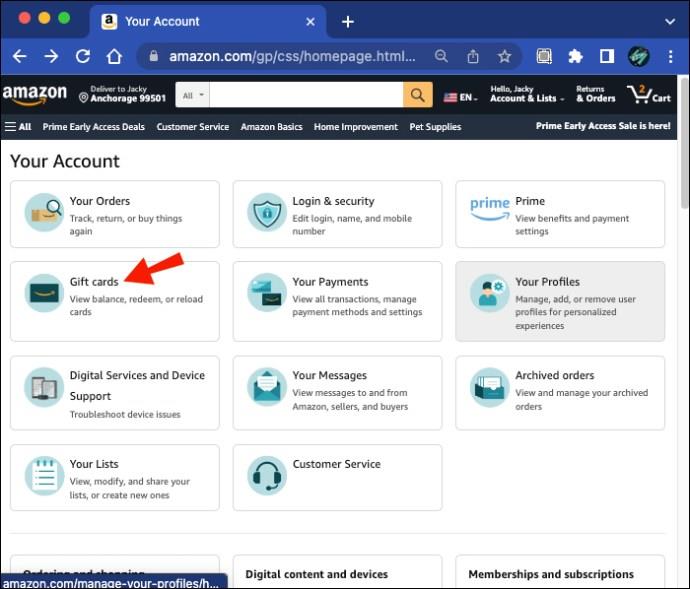
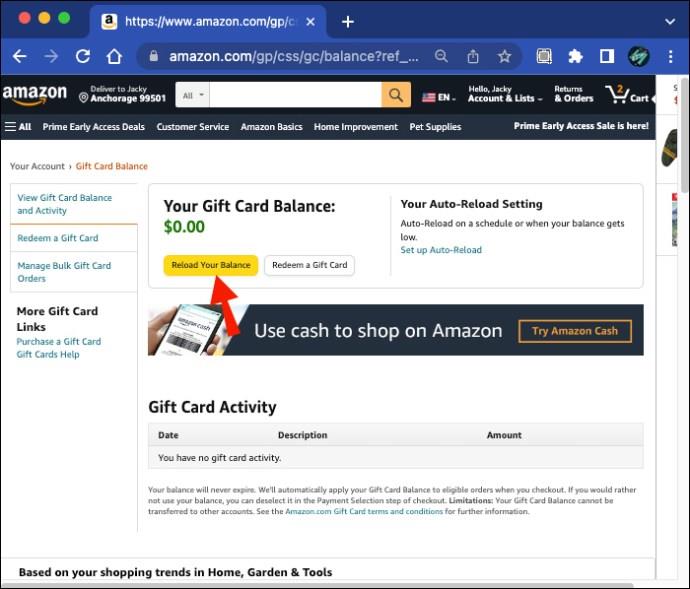
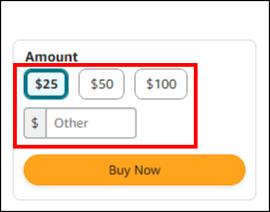


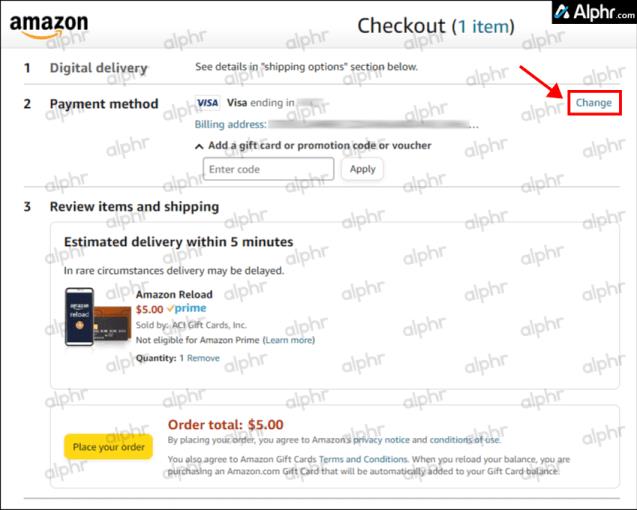
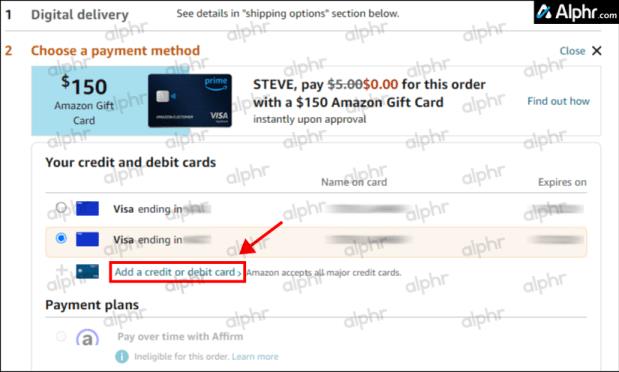
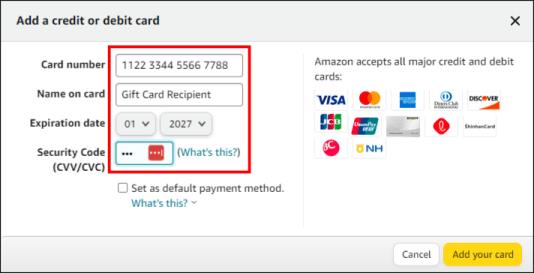
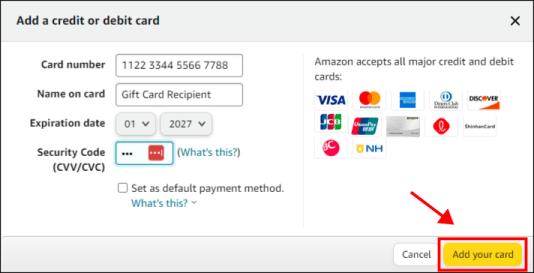
Lahjakorttisi varat ovat nyt käytettävissä Amazon-ostoksia varten. Tämän menetelmän kätevä ominaisuus on, että jos lahjakorttisi vanhenee, Amazon-tilillesi lisätyt varat eivät vaikuta. Rahat ovat edelleen saatavilla Amazon-tililläsi myös vanhenemispäivän jälkeen. Tämä on loistava tapa olla hukkaamatta kortilla olevia rahoja, jos vanhenemispäivä lähestyy etkä ole valmis käyttämään rahojasi.
Lahjakortin lisääminen maksutavaksi
Vaihtoehto Amazon-lahjakorttisaldon lataamiselle on lisätä lahjakortti maksutavaksi. Tämä on samanlainen kuin toinen prosessi, mutta siinä on joitain eroja. Sillä on omat rajoituksensa. Voit tehdä vain ostoksia, jotka ovat pienempiä tai yhtä suuria kuin lahjakortissa oleva summa. Jos tämä ei ole sinulle ongelma, se tehdään seuraavasti:

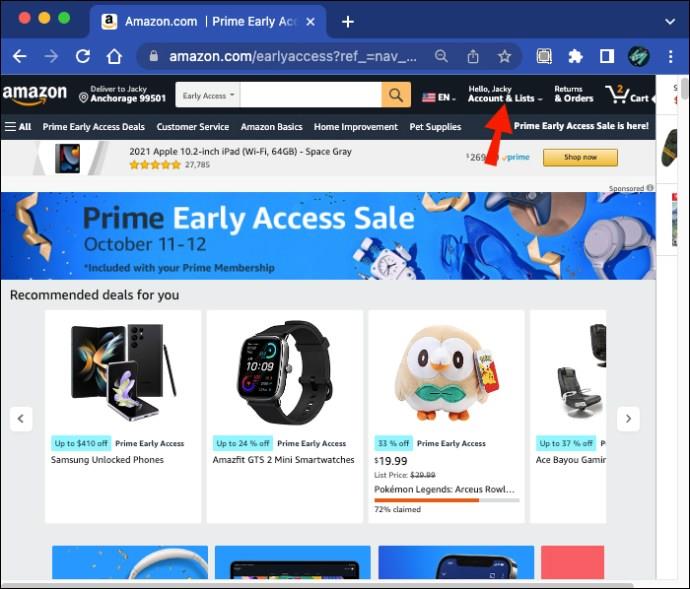
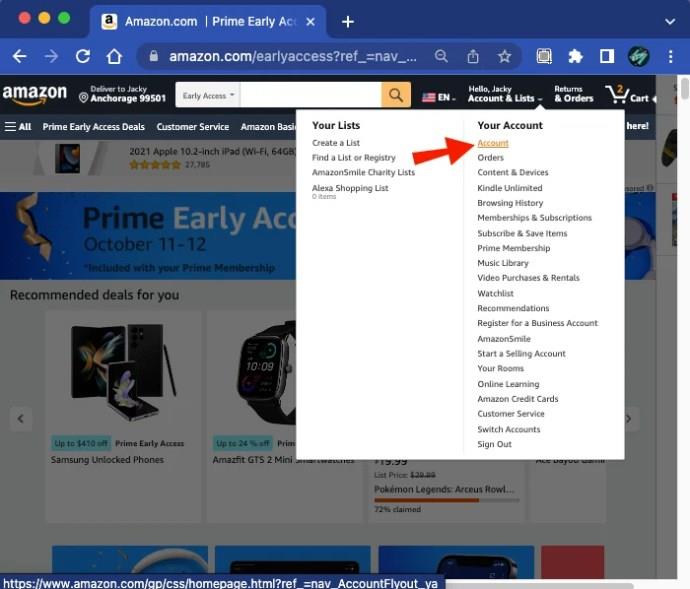
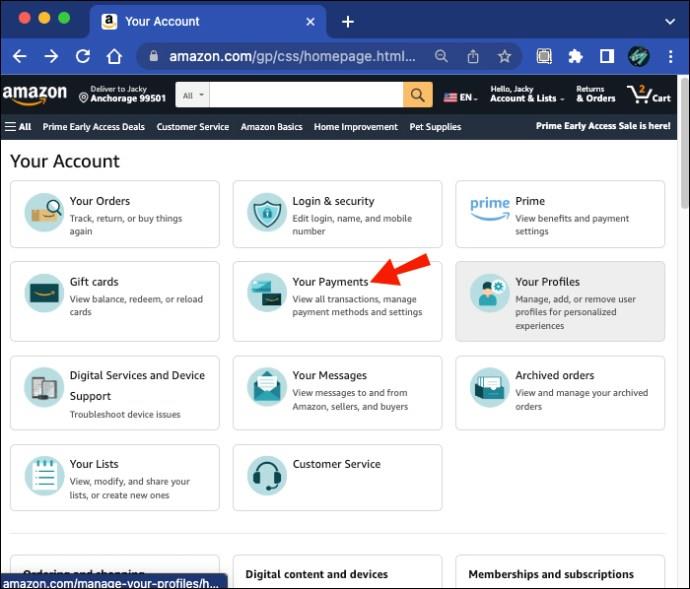
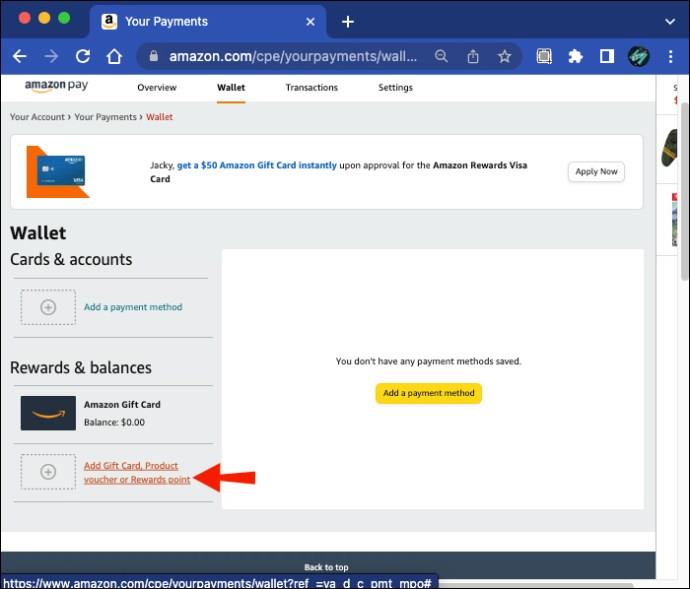
Nyt kun teet Amazon-ostoksen, voit käyttää lahjakorttia maksutapana. Kuten edellä mainittiin, voit ostaa vain tuotteita, jotka ovat pienempiä tai samanarvoisia. Aluksi tämä ei ehkä vaikuta suurelta ongelmalta. Jos sinulla on kuitenkin 50 dollaria lahjakortilla ja teet ostoksen, jonka yhteissumma on 47 dollaria, et voi käyttää sitä 3 dollaria myöhemmin. Amazon ei salli useiden maksutapojen yhdistämistä, joten tällä vaihtoehdolla et voi siirtää lahjakortissa jäljellä olevaa 3 dollaria Amazon-lahjakorttisaldollesi tulevaa käyttöä varten. Koska kortti oli jo lisätty Amazon-tilillesi, säilytyssummaa ei ole. Voit lisätä koko jäljellä olevan saldon.
Kun seuraavan kerran teet Amazon-ostoksen, saldosi varat vähennetään tuotteen hinnasta. Jos se ei riitä kattamaan kokonaissummaa, saldon maksamiseen käytetään ensisijaista maksutapaasi. Vaikka Amazon ei salli ostokustannusten jakamista useille korteille, voit käyttää ensisijaista maksutapaasi ja mitä tahansa saatavilla olevaa lahjakorttisaldoa.
Lahjakorttien käyttö Amazon-ostoksille selitetty
Vaikka se ei olekaan niin helppoa kuin luulit, tiedät nyt kuinka käyttää Amex-, Mastercard- tai Visa-lahjakorttia Amazonin verkko-ostoksille. Voit ladata Amazon-lahjakorttisi saldon uudelleen tai lisätä lahjakortin maksutavaksi. Jokainen vaihtoehto vie vain muutaman minuutin, ja kun olet valmis, olet muuttanut lahjakortin käteväksi maksutavaksi, jota voit käyttää helposti Amazonissa.
Tutustu Windows 10:n 10 suosituimpaan pikanäppäimeen ja siihen, miten voit hyödyntää niitä tehokkaasti töissä, koulussa ja muissa asioissa.
Opas BitLockerin käyttöön, Windows 10:n tehokkaaseen salausominaisuuteen. Ota BitLocker käyttöön ja suojaa tiedostosi helposti.
Opas Microsoft Edge -selaushistorian tarkastelemiseen ja poistamiseen Windows 10:ssä. Saat hyödyllisiä vinkkejä ja ohjeita.
Katso, kuinka voit pitää salasanasi Microsoft Edgessä hallinnassa ja estää selainta tallentamasta tulevia salasanoja.
Kuinka eristää tekstin muotoilua Discordissa? Tässä on opas, joka kertoo, kuinka Discord-teksti värjätään, lihavoidaan, kursivoitu ja yliviivataan.
Tässä viestissä käsittelemme yksityiskohtaisen oppaan, joka auttaa sinua selvittämään "Mikä tietokone minulla on?" ja niiden tärkeimmät tekniset tiedot sekä mallin nimen.
Palauta viimeinen istunto helposti Microsoft Edgessä, Google Chromessa, Mozilla Firefoxissa ja Internet Explorerissa. Tämä temppu on kätevä, kun suljet vahingossa minkä tahansa välilehden selaimessa.
Jos haluat saada Boogie Down Emoten Fortnitessa ilmaiseksi, sinun on otettava käyttöön ylimääräinen suojakerros, eli 2F-todennus. Lue tämä saadaksesi tietää, miten se tehdään!
Windows 10 tarjoaa useita mukautusvaihtoehtoja hiirelle, joten voit joustaa, miten kohdistin toimii. Tässä oppaassa opastamme sinut läpi käytettävissä olevat asetukset ja niiden vaikutuksen.
Saatko "Toiminto estetty Instagramissa" -virheen? Katso tämä vaihe vaiheelta opas poistaaksesi tämän toiminnon, joka on estetty Instagramissa muutamalla yksinkertaisella temppulla!







